Como criar uma solução de uso exclusivo do cliente
Existem 2 formas de criar uma solução de uso exclusivo para um cliente:
- Solução comercial de uso exclusivo, criada a partir do Portal do Desenvolvedor do Parceiro ou Empresa que está desenvolvendo a solução para uso exclusivo do Cliente. Nesse caso, o Autor deve adicionar o Cliente da solução via Solução > Clientes e não publicar a solução no Marketplace.
A publicação de qualquer solução no Marketplace é opcional.
- Solução de uso exclusivo de propriedade do Cliente, criada a partir do Portal de Desenvolvedor do Cliente. Nesse caso, o Cliente deve adicionar o parceiro como desenvolvedor externo.
Antes de avançar, veja como conceder permissão para acessar a Portal do Desenvolvedor.
Abaixo a explicação do cenário 1:
1. Solução comercial de uso exclusivo
-
Acesse “Minhas Soluções”
- No Portal do Desenvolvedor, vá até a seção “Minhas Soluções”.
- Clique em “Criar nova solução”.
-
Preencha as Informações da Solução
-
Nome da Solução: Escolha um nome claro e identificável.
-
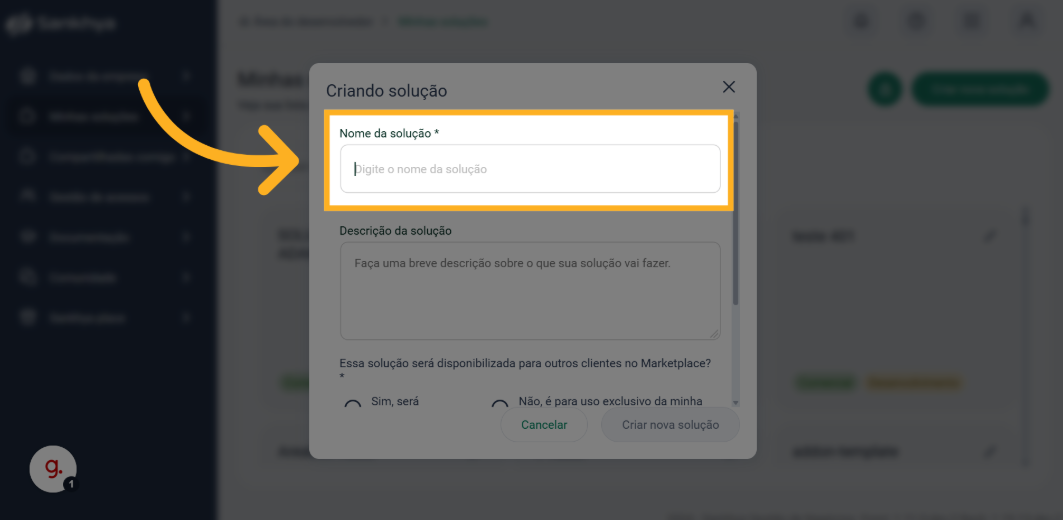
Descrição: Insira uma breve explicação sobre o propósito da solução
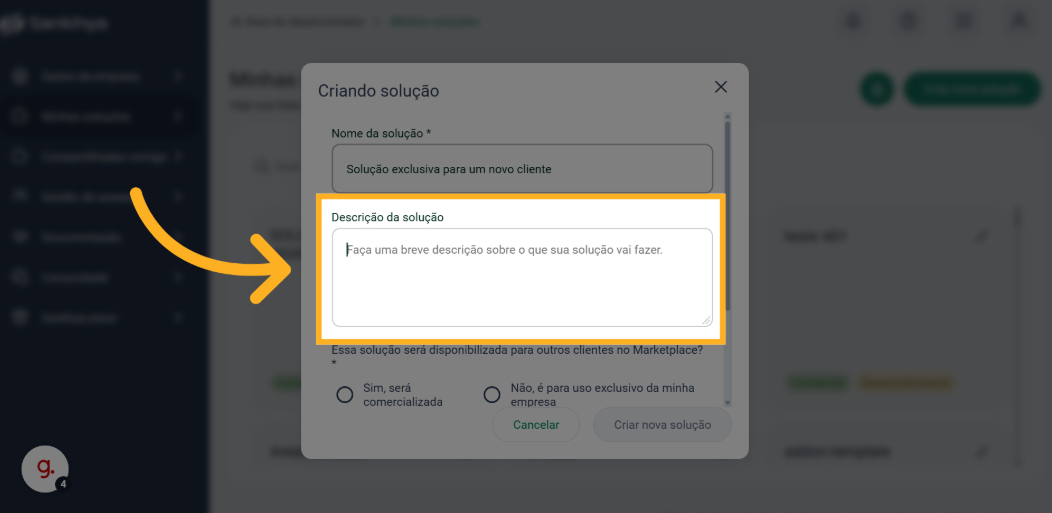 \
\
-
-
Selecione o tipo como Uso Comercial:
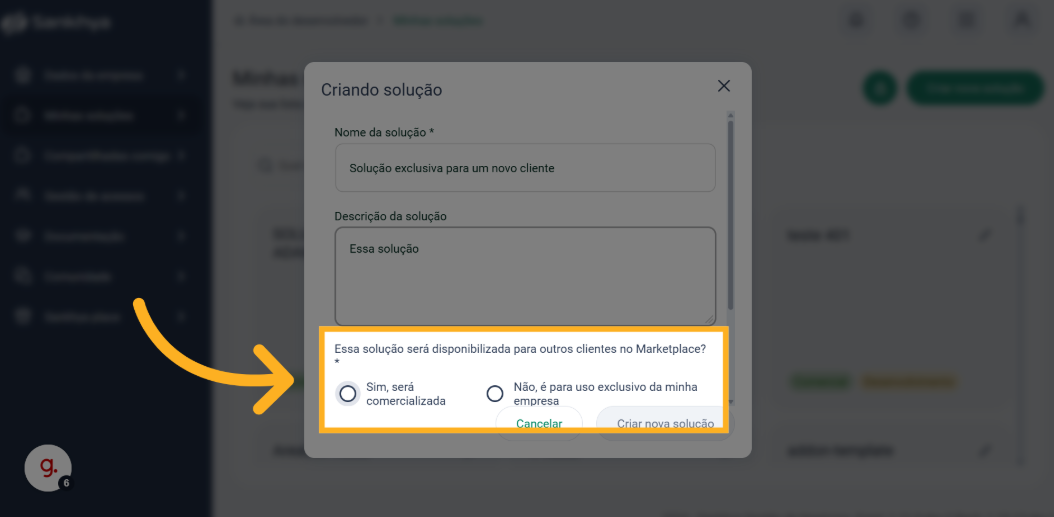
-
Configure o Acesso para editar a Solução
-
Grupos com Acesso: Selecione os grupos que poderão visualizar a solução dentro do Portal do Desenvolvedor. Os usuários dos grupos selecionados terão as devidas permissões associadas aos grupos. (Para mais informações, veja a documentação completa no artigo Portal do Desenvolvedor.
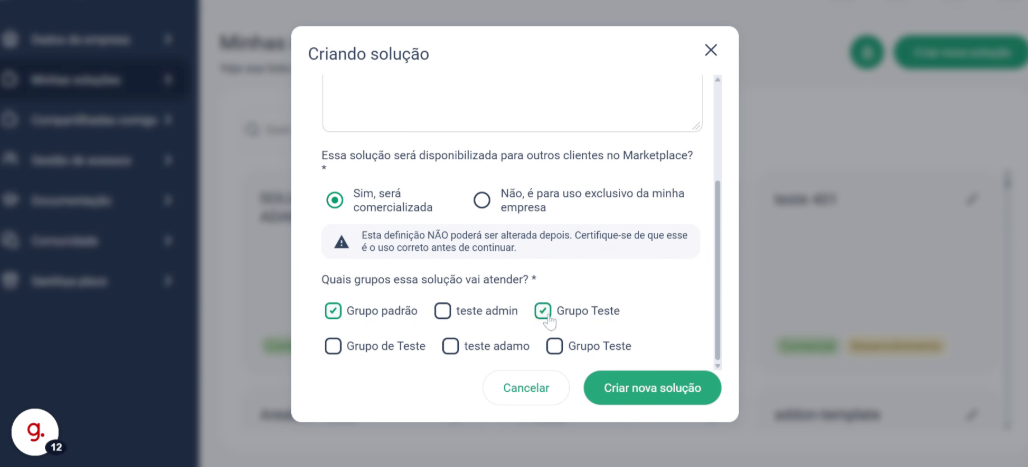
-
-
Adicione os Componentes da Solução
- Após criar a solução, adicione os componentes necessários.
- Clique em “Criar componente” e configure conforme o necessário.
-
Defina o Cliente que Terá Acesso
- Vá até a aba “Clientes” dentro da solução.
- Adicione o CNPJ do cliente que terá acesso exclusivo.
- Coloque o status como Ativo.
- Preencha um motivo ou justificativa, se necessário.
- Clique em “Salvar” para concluir.
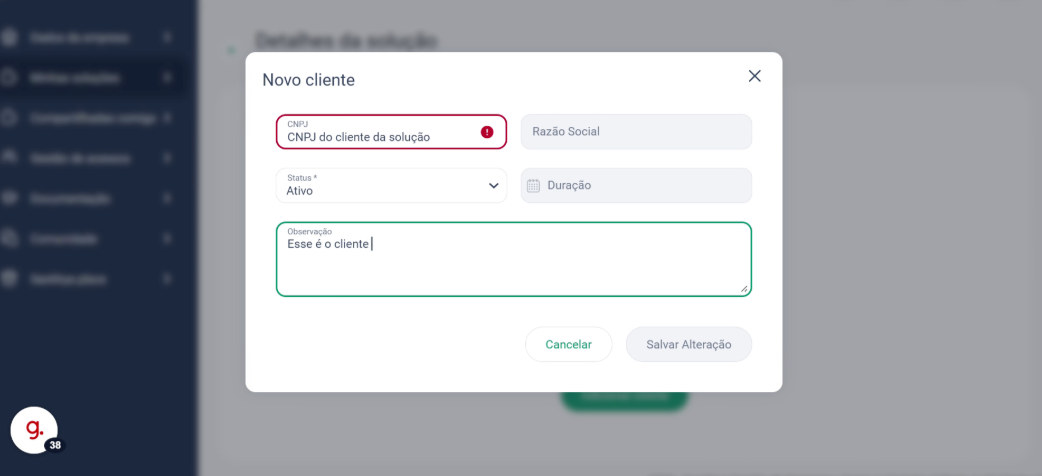
-
Disponibilização no Ambiente do Cliente
- Uma vez salvo o cliente, a solução será exibida na tela “Minhas Soluções” do ambiente Sankhya Om do cliente.
- O cliente poderá então fazer o download da solução diretamente pelo sistema, com base no CNPJ cadastrado.
Updated about 2 months ago
